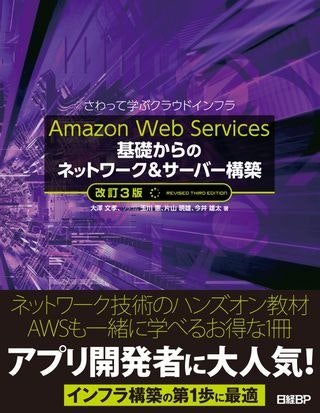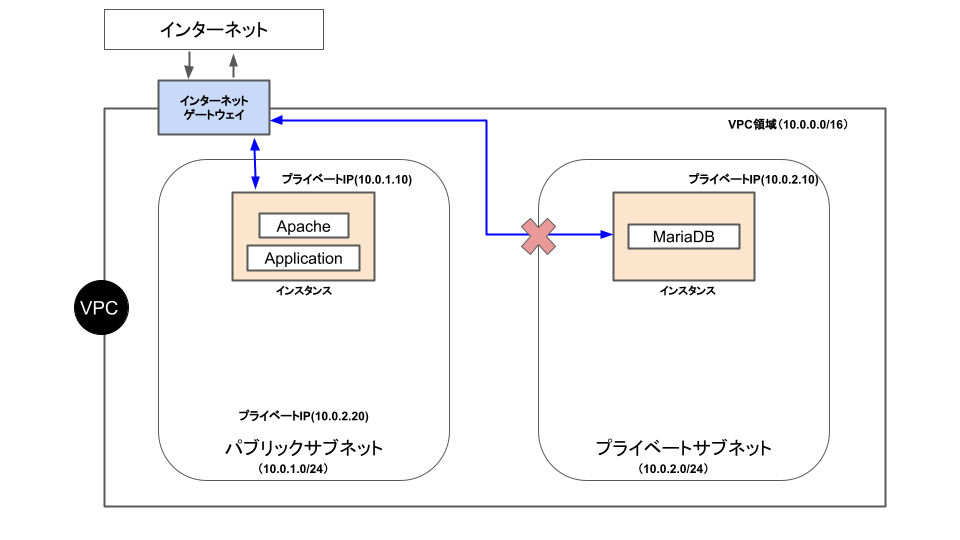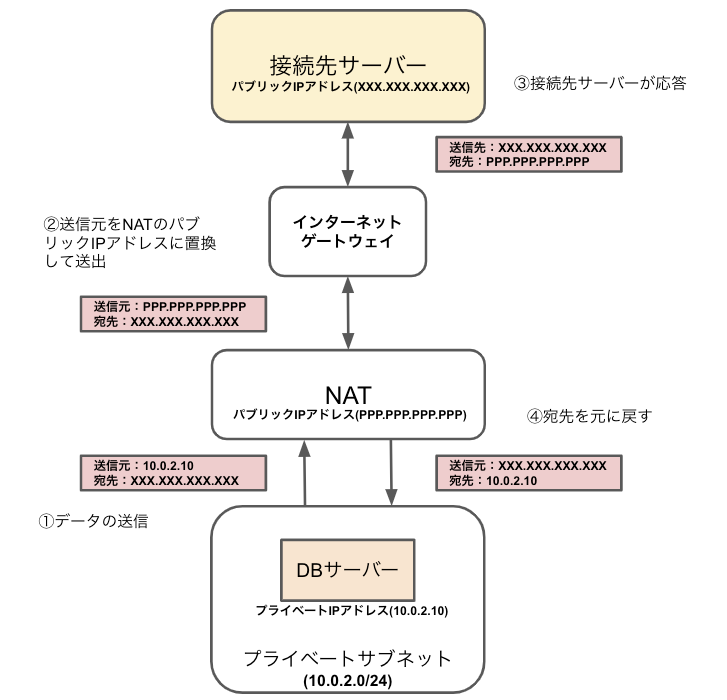概要
こんにちは! Diverse株式会社のgataponです!
今年もアドベントカレンダー書きます!お願いします!
今年は、担当しているサービスがオンプレミスからAWSに置き換わりました。少しずつAWSの機能には慣れていきつつあるのですがAWSを使ったサーバー構築をしたことがないため、まだまだわからないことがたくさんです。
今回はAWSを使ってイチからサーバーを構築してインフラ周りの理解も深めることにしてみました。
AWSの機能や役割などメインにサーバー構築の流れざっとを書いていきます。
利用させてもらった書籍はAmazon Web Services 基礎からのネットワーク&サーバー構築です。
構築したサーバーは以下のようになります。
VPC内にパブリックサブネットとプライベートサブネットを用意しました。前者にはインターネットに公開されたアプリケーション(本書ではWordpress)とNATゲートウェイを配置。後者にはデータベースを配置しています。プライベートサブネットの配置されたインスタンスはNATゲートウェイを利用してのみインターネットにアクセスすることができます。
VPC
まずは、Amazon VPCを利用して隔離されたネットワークを構築します。構築したネットワークには任意のネットワーク設定ができ、ルーターなどの仮想的なネットワーク機器も配置できます。VPCで利用するプライベートIPアドレスの領域は10.0.0.0/16としました。
サブネット
VPCで割り当てたネットワークを更に分割して利用します。ここで2つのサブネットを作成し、プライベートIPアドレスの領域も割り振ります。
- パブリックサブネット(10.0.1.0/24)
- プライベートサブネット(10.0.2.0/24)
どうしてサブネットを分割するのか
サブネットを分割するのには2つの利点があります。
- 分割しておくことで万が一どちらかが障害を起こしても、片方に影響が出にくくなる
- それぞれのサブネットに対して別のネットワーク設定ができる
- パブリックサブネットは外部からの接続を許し、プライベートサブネットは外部からの接続を遮断できる
このように設定することで、アプリケーションは外部の人から見ることができ、かつデータベースへの直接のアクセスは遮断できます。
インターネットゲートウェイ
インターネットゲートウェイとはVPCとインターネットの接続を可能にする役割を担っていあす。作成したVPCとサブネットをインターネットに接続するためにはこちらを作成し、まず該当するVPCにリタッチする必要があります。しかし、それだけではインターネットに接続はできません。ルートテーブルの設定が必要になります。
ルートテーブル(ルーティングテーブル)
「TCP/IP」プロトコルでは、データを細切れにした「パケット」という単位でデータが送受信されます。その中にあるヘッダー情報の一つに「宛先IPアドレス」があります。TCP/IPでは、ネットワーク機器である「ルーター」が確認しながら目的地まで転送します。
その役割を担うルートテーブルにIPアドレスの扱いを登録しなければいけません。 しかし、AmazonVPC作成時のデフォルトのルートテーブルは以下になっています。
| 送信先 | ターゲット |
|---|---|
| 10.0.0.0/16 | local |
これはVPC構築時に設定したプライベートIPアドレス領域で、このままではVPC内の通信のみが扱われ、それ以外の宛先のものは破棄されてしまいます。新しくルートテーブルを作成し、パブリックサブネットに割当て、新しく転送先に0.0.0.0/0(転送先が設定されていないときの、デフォルト転送先)、ターゲットに作成したインターネットゲートウェイを追加します。これでパブリックサブネット内からインターネットにアクセスできるようになります。
Webサーバー(EC2)
次に、パブリックサブネット内のEC2インスタンスを起動しssh接続します。
作成したVPC内のパブリックサブネットにインスタンスを作成します。プライベートアドレスは10.0.1.10としました。
EC2インスタンス生成時に生成されるペアキーを利用し、ssh接続ができるようになるのでapacheなどのインストールが行えるようになります。
サーバーの設定が完了したらセキュリティグループの設定を行います。
セキュリティグループ
セキュリティグループはAWSにおけるファイヤーウォールの役割を担っており、インスタンスに対して設定することが出来ます。
EC2インスタンスの作成時にセキュリティグループの設定が可能です。
既存のEC2インスタンスのセキュリティグループではインバウンドルールがssh接続しか設定されていません。
設定されていないIPアドレスを送信元やポート接続を除外するようになっています。
ポート80を開放してブラウザでサイトが確認できるようにします。
| タイプ | プロトコル | ポート範囲 | ソース | 説明 |
|---|---|---|---|---|
| カスタムTCP | TCP | 80 | 0.0.0.0/0 | - |
設定が完了したら、EC2インスタンスのパブリックIPアドレスをブラウザに叩くとapacheのデフォルトページが表示されます。
DBサーバー(EC2)
次に構築したVPC内のプライベートサブネットにMariaDB用のEC2インスタンスも立ち上げます。
自動で割り当てられるパブリックIPアドレスは無効にしておきます。プライベートIPアドレスは10.0.2.10です。
ペアキーはWebサーバーと同じものを利用します。
セキュリティグループはデフォルトで設定されているsshプロトコルの他に、MariaDBの通信も許したいので通信ポート「3306」を追加します。
| タイプ | プロトコル | ポート範囲 | ソース | 説明 |
|---|---|---|---|---|
| MYSQL/Auror | TCP | 3306 | 0.0.0.0/0, ::/0 | - |
ここではNAT構築し、そこからアクセスする例を示すため、WebサーバーのIPアドレスだけに制限しないようにしています。
DBサーバーにsshで接続する
DBサーバーにMariaDBをインストールするためにsshログインする必要があります。
しかし、プライベートサブネットは割り振られたパブリックIPアドレスがないので、Webサーバーを踏み台にして
プライベートサブネットのDBサーバーにssh接続する必要があります。
そのためにlocalからWebサーバーにssh接続するために利用しているpemファイルをサーバーに持っていきます。
例
scp -i my-key.pem my-key.pem [WebサーバーパブリックIPアドレス]:~/
これでWebサーバーからDBサーバーにssh接続ができるようになります。
NATゲートウェイ
プライベートサブネットに構築したサーバーはインターネットから接続できないので安全ですが、このままでは
インターネット通信が一切できないためソフトウェアのインストールが出来ません。
DBサーバーにMariaDBをインストールするためにもインターネット通信が必要になります。
この問題はパブリックサブネット内にNATを構築することで解決します。
NATとはIPアドレスを変換する装置で、インターネット接続が可能なパブリックIPアドレスとプライベートサブネットに接続するようのプライベートIPアドレスを併せ持っています。プライベートサブネット内のサーバーがインターネットに送信しようとした時にNATはそのパケットにあるヘッダーの送信元アドレスを自身のパブリックIPアドレスに書き換えて、インターネット接続を行います。インターネットからの応答パケットはNATに戻ってき、宛先を送信元のIPアドレスに書き換えてプライベートサブネットのサーバーに返します。
AWSにはNATゲートウェイという機能が提供されているので、非常に簡単にNATを利用することが出来ます。
Elastic IP
Elastic IPは「静的で固定なパブリックIPアドレス」が利用できるAWSの機能の一つです。NATゲートウェイ構築にはamazonサービスのElastic IPを利用して構築していきます。EC2インスタンスなどでデフォルト割り振られるようなパブリックIPアドレスでは、起動・停止する度にアドレスが変わってしまうので、こちらを利用してみます。
NATゲートウェイ作成時に同時に設定することが可能です。
ルートテーブルの変更
最後にプライベートサブネットからインターネットに対して通信する時に、NATゲートウェイを介するようにします。
| 送信先 | ターゲット |
|---|---|
| 0.0.0.0/0 | 作成したNATゲートウェイ |
デフォルトのルートテーブルを上記のように設定を追加すると宛先IPが未定義だった場合にNATゲートウェイに転送されるようになります。
DBサーバーにssh接続してMariaDBインストールがし、各種設定を行えばDBサーバー作成は完了です。
任意のアプリケーションやフレームワークをWebサーバーに乗せ、DB接続の設定を行えば図の完成になります。
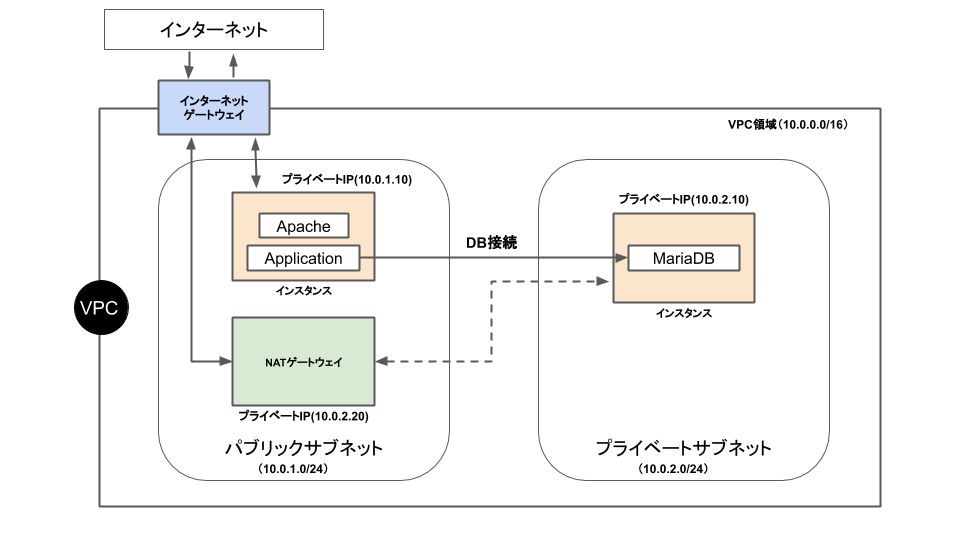
まとめ
何度かインフラやAWS周りの勉強はしてきましたが、今回利用させてもらったAmazon Web Services 基礎からのネットワーク&サーバー構築はコンパクトでありながらAWS、インフラ、ネットワークの勉強になりました。実際に構築しながら学ぶことが出来たので、身についた感があります。
一日あれば終わるぐらいの簡潔な内容なのでとても良かったです。